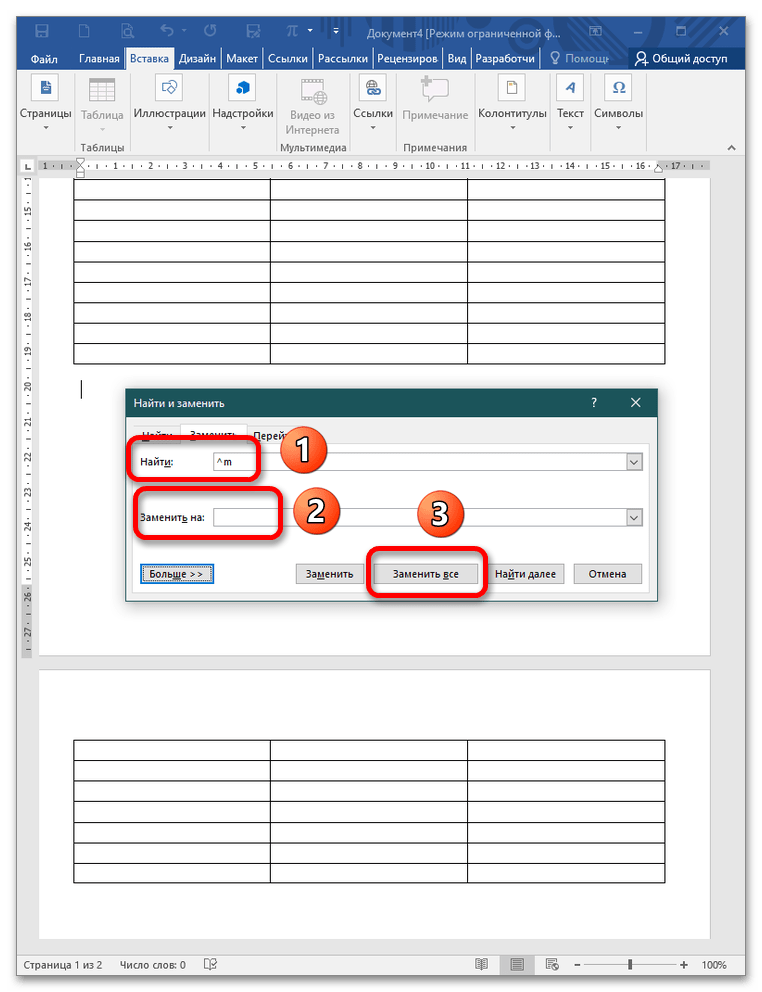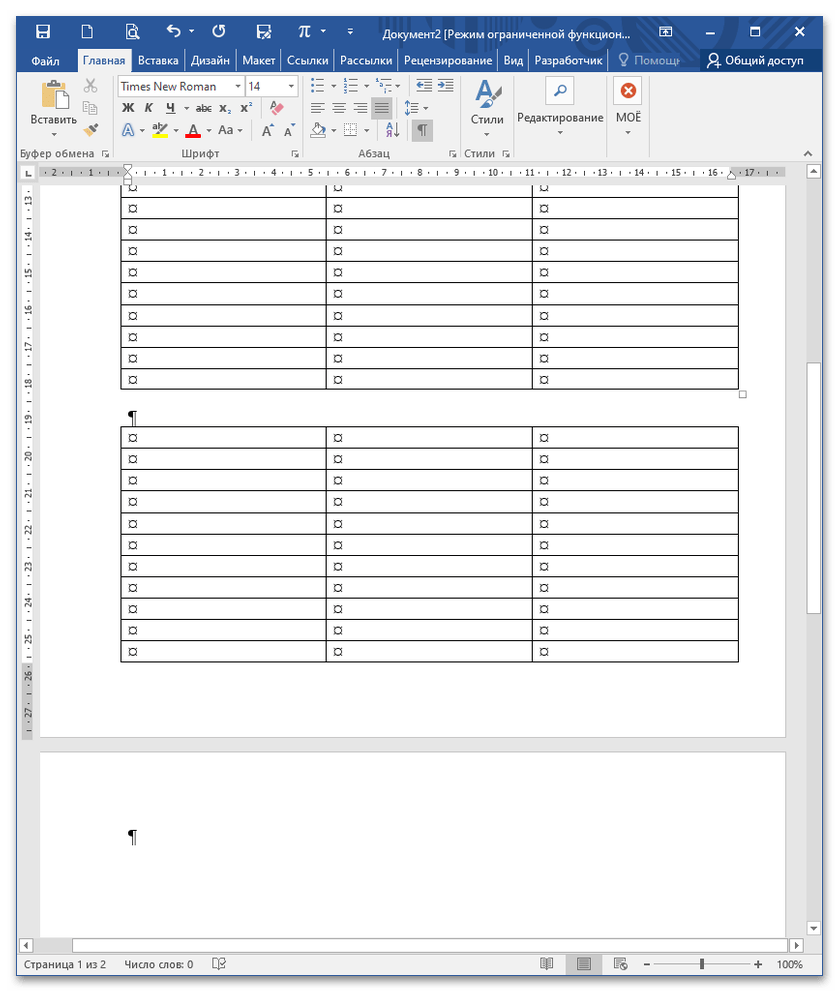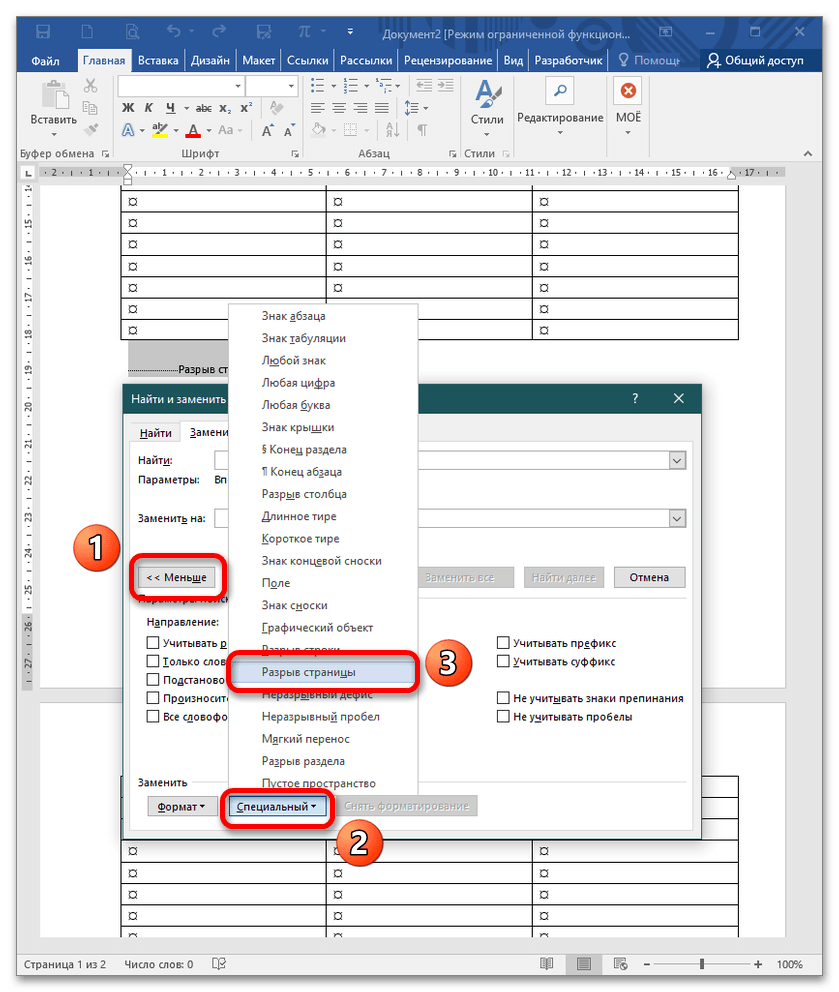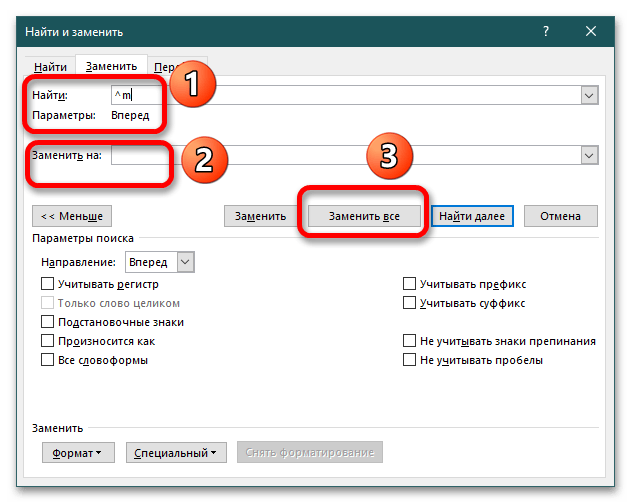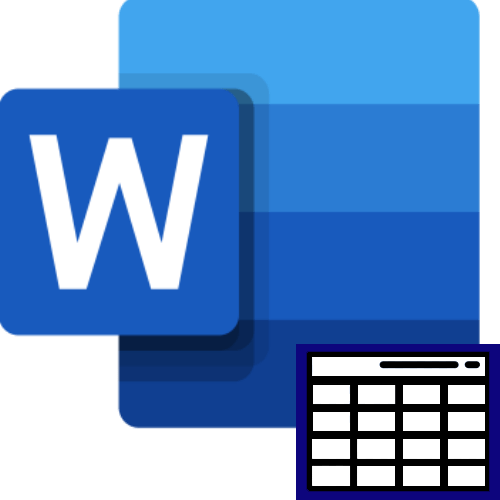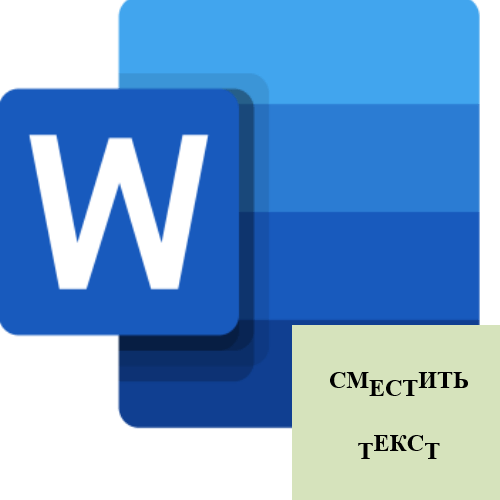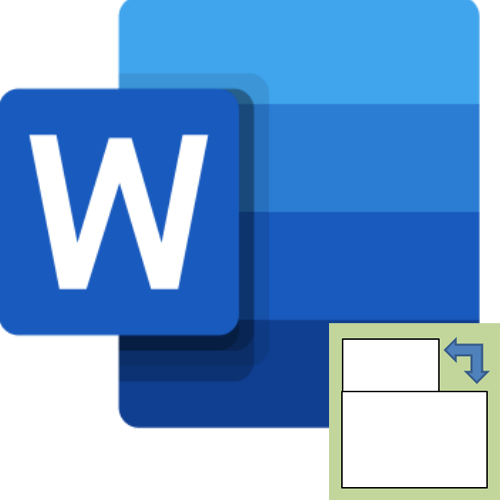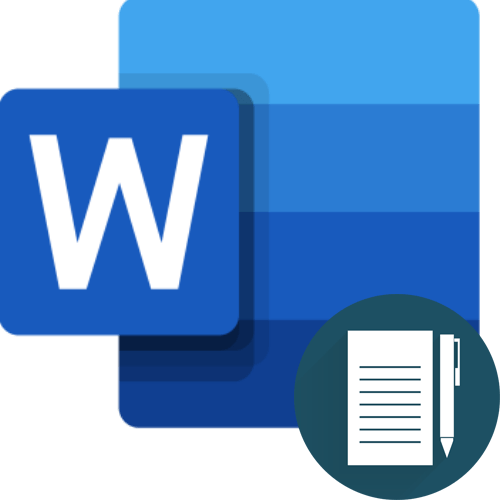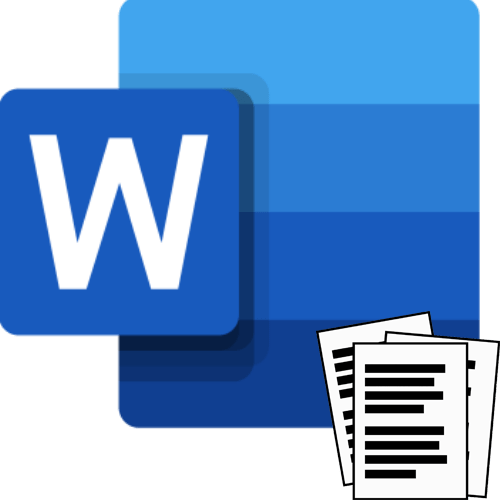Важливо! представлені нижче способи підходять для вирішення завдання в тому випадку, якщо розрив сторінки був виконаний інструментами MS Word , а не численним натисканням Enter .
Спосіб 1: Видалення вручну
Відкрийте документ і встановіть курсор близько до першої таблиці. Натисніть кнопку Delete стільки разів (найчастіше два), скільки потрібно для злиття двох об'єктів.
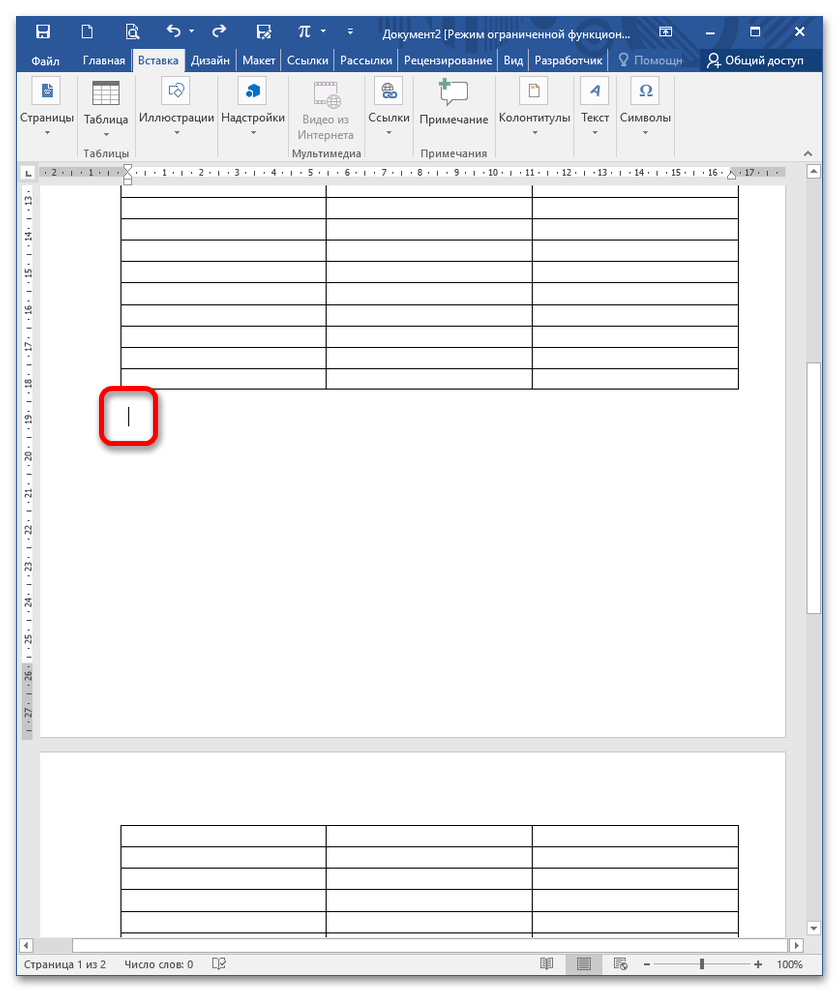
Варіація цього способу полягає у видаленні самого розриву сторінки, який проглядається через CTRL+SHIFT+8 (вище основної клавіатури). Натиснувши вказане поєднання, ви побачите напис " розрив сторінки» . Наведіть мишку на ліве поле навпроти цього рядка і клікніть один раз.
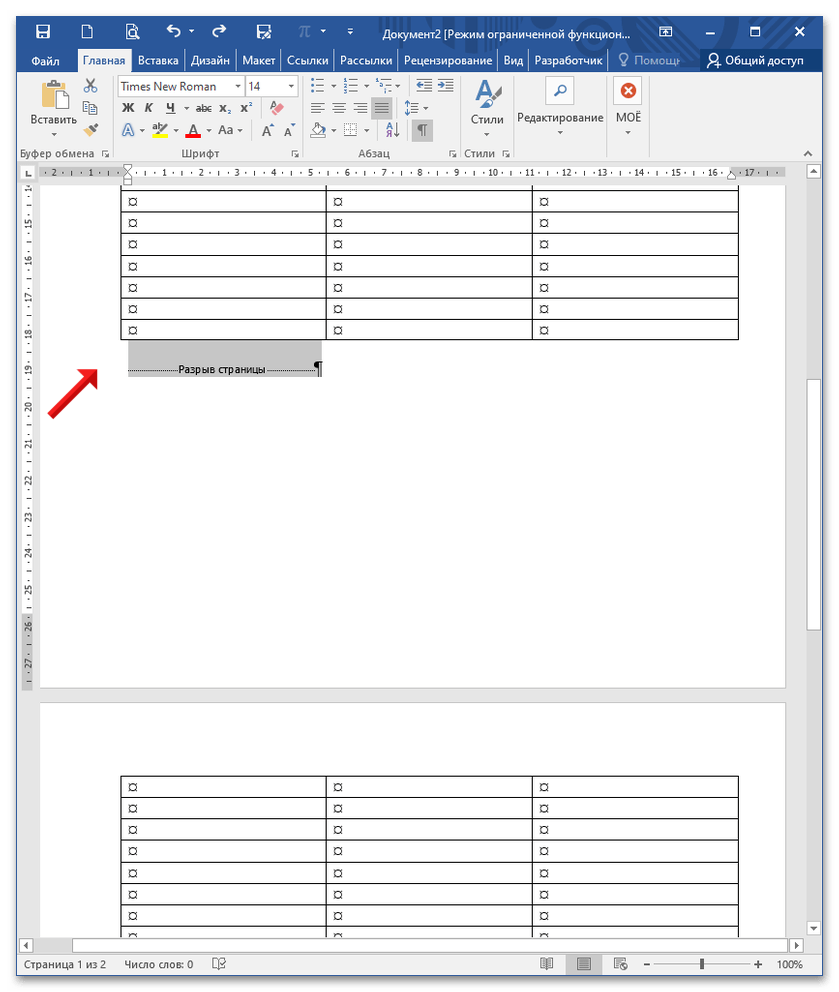
Весь рядок виділиться, двічі натисніть Delete (Перший видаляє розрив, другий – порожній рядок). Скористайтеся клавішами CTRL+SHIFT+8 , щоб прибрати відображення недрукованих символів.
Детальніше: Як усунути розрив сторінки в Microsoft Word
Спосіб 2: Вирізання
Виділіть нижню таблицю, натиснувши на "сніжинку" в лівому верхньому кутку, і потім скористайтеся клавішами CTRL+X (об'єкт вирізається і поміщається в буфер обміну).
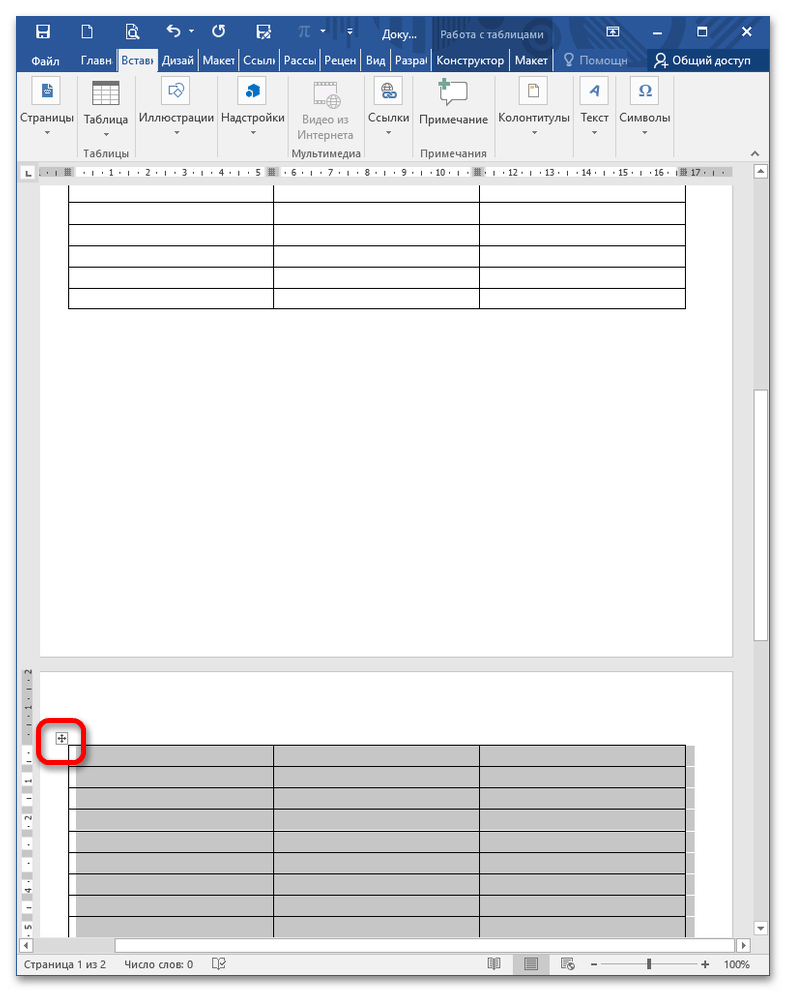
Встановіть курсор впритул до верхньої таблиці і затисніть CTRL+V (вставка з буфера обміну). Обидва об'єкти зіллються в один, але тільки якщо в параметрах вставки вибрати опцію " Об'єднати таблиці» .
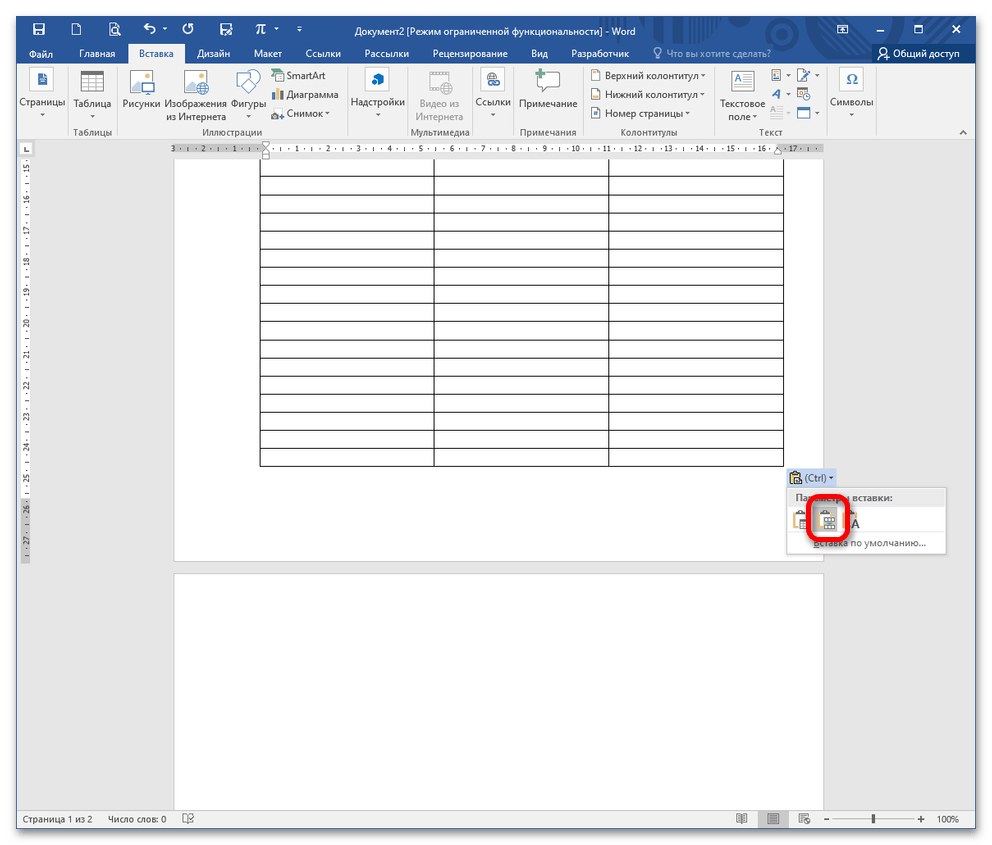
Спосіб 3: Заміна
- У відкритому документі натисніть CTRL+H
для виклику вікна
" знайти та замінити»
. У графі
»знайти"
пропишіть команду
^m, в полі " замінити на» залиште порожній рядок без пробілів і натисніть " замінити все» . Пам'ятайте, що пошук починається з того місця, де розташований курсор. Тому попередньо виділіть ту частину документа, де повинна відбутися Заміна. Якщо в документі багато таблиць, то злиття відбудеться у всіх об'єктах. - Якщо відобразити недруковані знаки, можна побачити, що порожній рядок між двома таблицями зберігся, але розрив було видалено. В такому випадку скористайтеся кнопкою Delete
, щоб прибрати зайвий абзац.
Детальніше: використання засобу заміни в Ворді
- Якщо не виходить прописати команду вручну, можна відкрити налаштування вікна " знайти та замінити» . Для цього викличте його через CTRL+H , скористайтеся кнопкою " більше» (після кліка вона перетвориться в "Менше"» і клацніть на " спеціальний» . У розкритому списку виберіть " розрив сторінки» .
- Команда автоматично пропишеться в поле»знайти" , далі повторіть пункт 1 поточної інструкції.